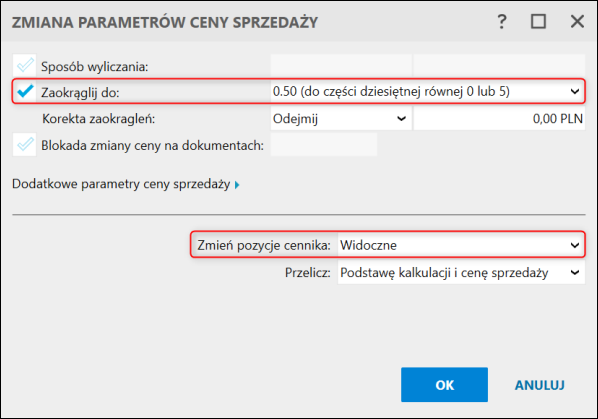e-Pomoc techniczna
Subiekt nexo – Jak zaokrąglać ceny?
Program: InsERT nexo, Subiekt nexo
Kategoria: Polityka cenowa
Ceny w programie Subiekt nexo od wersji 22 mogą być zaokrąglane. Zaokrąglanie pozwala na ujednolicenie cen, co często jest wykorzystywane w różnego rodzaju działalnościach gospodarczych.
Przykład 1.
Użytkownik potrzebuje dostosować ceny w taki sposób, aby cena każdego towaru miała końcówkę 99 groszy. Aby to zrobić, należy:
1. Przejść do modułu Cenniki, zaznaczyć cennik, któremu zostanie ustawione zaokrąglanie i kliknąć górne menu Popraw.
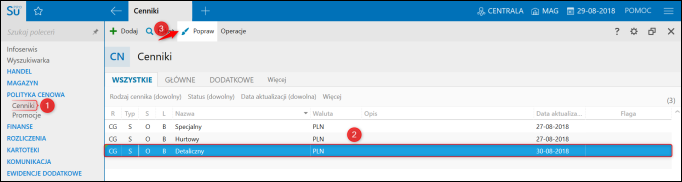
2. W otwartym cenniku rozwinąć górne menu Operacje i wybrać Zmień parametry ceny sprzedaży.
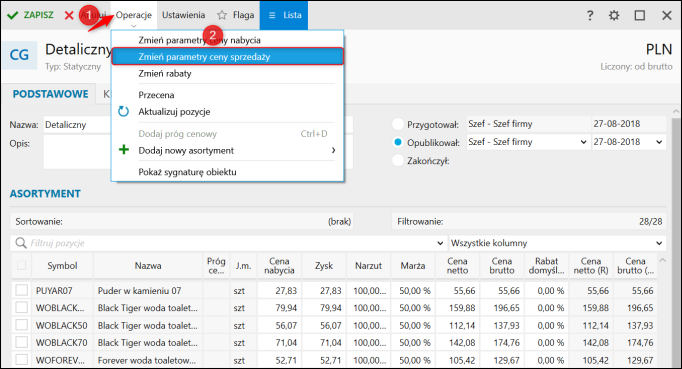
3. Zaznaczyć opcję Zaokrąglij do, dla przykładu ceny z końcówką 99 groszy, wybrać z listy rozwijalnej:
- 1.00 (do jednostek) – opcja zaokrąglająca matematycznie do pełnej złotówki.
- 1.00 (do jednostek w górę) – opcja, podobnie jak powyższa, zaokrągla kwotę do pełnej złotówki, jednakże zawsze w górę (1.01 zł zostanie zaokrąglone do 2 zł).
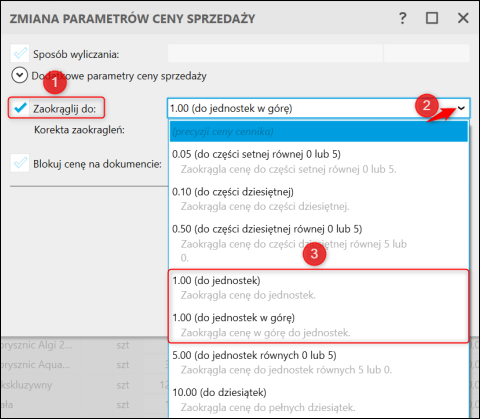
4. W polu Korekta zaokrągleń ustawić Odejmij, wpisać kwotę 1 grosza (0,01 PLN), w polu Przelicz zaznaczyć Cenę sprzedaży, a w polu Zmień pozycje cennika wybrać, czy zmiana ma dotyczyć:
- Zaznaczone – Wcześniej zaznaczone towary na liście.
- Widoczne – Wcześniej przefiltrowane i wyświetlane w cenniku towary.
- Wszystkie – Wszystkie towary, które są na tym cenniku.
Zmiany należy zatwierdzić zmiany przyciskiem OK.
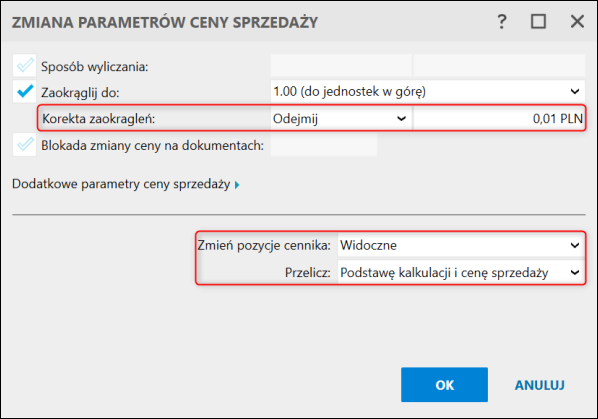
Przykład 2.
Użytkownik, mając gotowe ustawienie wszystkich cen z zaokrągleniem do pełnej złotówki i odjętym groszem, aby cena po przecinku zawsze wynosiła 99 groszy, potrzebuje dostosować ceny w taki sposób, aby kwota po przecinku wynosiła 50 groszy lub 0 groszy. Musi to ustawić dla danej grupy towarów, nie zmieniając jednocześnie wcześniej ustawionego zaokrąglania do 99 groszy towarów spoza wybranej grupy towarowej. Aby to zrobić, należy:
1. Podobnie jak w pierwszym przykładzie, należy otworzyć Cennik poprzez kliknięcie górne menu Popraw modułu Cenniki i kliknąć Filtrowanie.
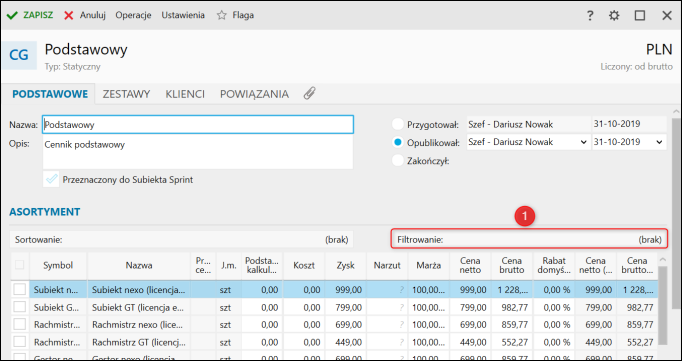
2. Wybrać odpowiednią Grupę i zatwierdzić przyciskiem OK.
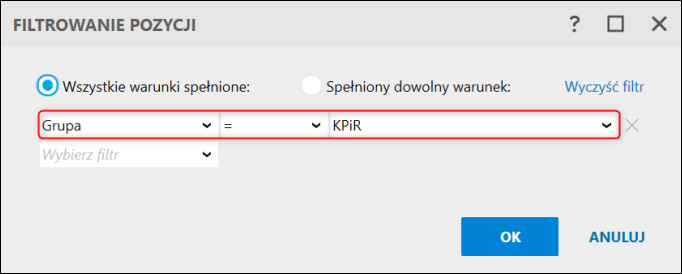
3. Rozwinąć górne menu cennika Operacje i wybrać Zmień parametry ceny sprzedaży.
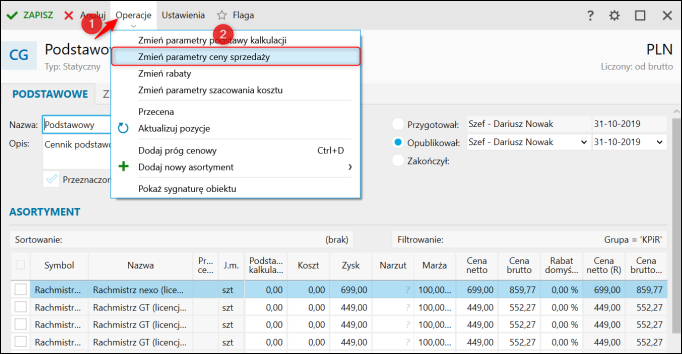
4. Zaznaczyć opcję Zaokrąglij do, wybrać z listy rozwijalnej: 0,50 (do części dziesiętnej równej 0 lub 5) i zatwierdzić przyciskiem OK.
Ważne jest, żeby zwrócić uwagę na opcję Zmień pozycje cennika, która w tym przypadku powinna być ustawiona na Widoczne. Dzięki takiemu zaznaczeniu nowe parametry wyliczania ceny sprzedaży będą zastosowane jedynie do widocznych, wcześniej przefiltrowanych pozycji.